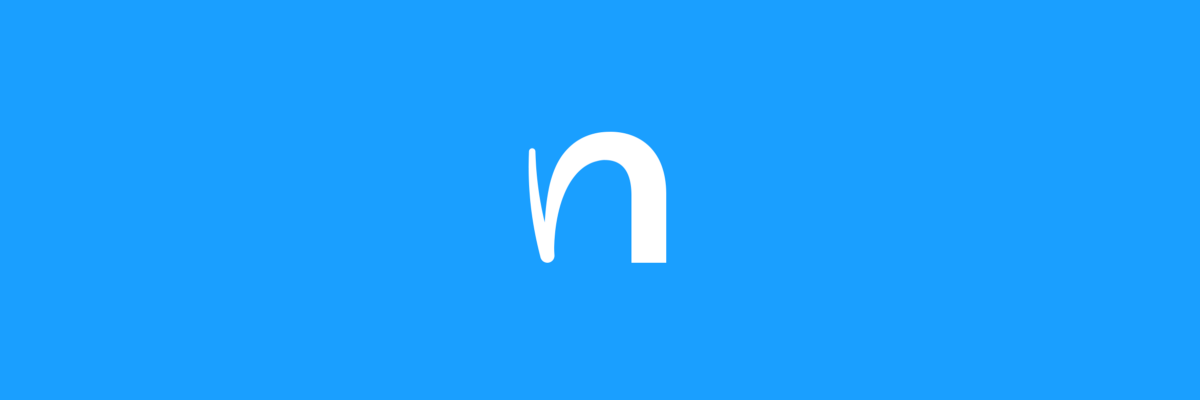- รับการอัปเดตเพิ่มเติมโดยอัตโนมัติ (รวมถึง CFR). เลือกตัวเลือกนี้สำหรับอุปกรณ์เพื่อรับการอัปเดตที่ไม่เกี่ยวข้องกับความปลอดภัยล่าสุด รวมถึงการเปิดตัวฟีเจอร์แบบค่อยเป็นค่อยไป ไม่มีการเปลี่ยนแปลงข้อเสนอการอัปเดตฟีเจอร์
- รับการอัปเดตเพิ่มเติมโดยอัตโนมัติ. เลือกตัวเลือกนี้สำหรับอุปกรณ์เพื่อรับเฉพาะการอัปเดตที่ไม่เกี่ยวข้องกับความปลอดภัยล่าสุดเท่านั้น พวกเขาจะไม่ได้รับการเปิดตัวฟีเจอร์แบบค่อยเป็นค่อยไปโดยอัตโนมัติ ไม่มีการเปลี่ยนแปลงข้อเสนอการอัปเดตฟีเจอร์
- ผู้ใช้สามารถเลือกได้ว่าต้องการอัพเดตเพิ่มเติมใดบ้างที่จะรับ. เลือกตัวเลือกนี้เพื่อให้ผู้ใช้สามารถตั้งค่ากำหนดของตนเองเกี่ยวกับการอัปเดตที่ไม่ใช่ความปลอดภัยที่เป็นตัวเลือก ไม่มีการเปลี่ยนแปลงข้อเสนอการอัปเดตฟีเจอร์
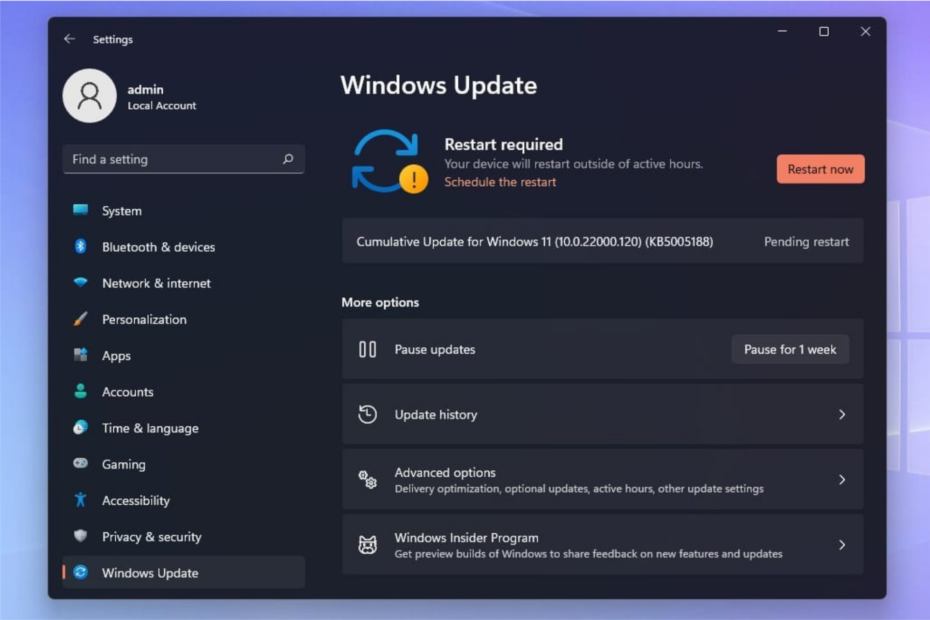
เมื่อเร็วๆ นี้ Microsoft ได้ปรับปรุงการพัฒนาสำหรับ Windows 10 โดยมีแผนจะนำ Copilot แพลตฟอร์มอัจฉริยะประดิษฐ์รุ่นก่อนรุ่นเรือธงมาสู่ระบบปฏิบัติการรุ่นเก่า
นอกเหนือจากการแบ็คพอร์ต Copilot ไปยัง Windows 10 แล้ว ระบบปฏิบัติการอายุ 8 ปียังได้รับการปรับใช้อัตโนมัติของ Windows 11 คุณลักษณะนโยบายการปรับปรุงเพิ่มเติม.
นโยบายการอัพเดตทางเลือกของ Windows คืออะไร?
การอัปเดตเสริมของ Windows คือการอัปเดตที่ผู้ดูแลระบบสามารถจัดการโดยเป็นส่วนหนึ่งของการบำรุงรักษาอุปกรณ์ตามปกติ ซึ่งอาจมีทั้งแพทช์ด้านความปลอดภัยและที่ไม่ใช่ด้านความปลอดภัย
โดยทั่วไปการอัปเดตเสริมจะมีการเปิดตัวทุกเดือนและมีการแก้ไขด้านความปลอดภัยเพื่อช่วยปกป้องอุปกรณ์ไคลเอนต์ด้วย รวมถึงแพทช์ที่เผยแพร่ก่อนหน้านี้แบบสะสมเพื่อป้องกันการกระจายตัวของระบบปฏิบัติการและช่วยเหลือผู้ใช้ที่เชื่อถือได้ในท้ายที่สุด ประสบการณ์.
สำหรับพวกเราหลายคนในอุตสาหกรรม การอัปเดตรายเดือนของ Microsoft เรียกว่า Patch Tuesday โดยบริษัทอธิบายถึงประสบการณ์ดังกล่าวว่า “...การอัปเดตความปลอดภัยของเราเป็นแบบสะสม นั่นคือ มีทั้งการแก้ไขการรักษาความปลอดภัยใหม่และที่เผยแพร่ก่อนหน้านี้ พร้อมด้วยเนื้อหาที่ไม่เกี่ยวกับการรักษาความปลอดภัยที่นำมาใช้ในรุ่นตัวอย่างที่ไม่เกี่ยวกับการรักษาความปลอดภัยที่เป็นตัวเลือกของเดือนก่อนหน้า (ดูด้านล่าง) การอัปเดตเหล่านี้ช่วยให้อุปกรณ์ Windows ปลอดภัยและปฏิบัติตามข้อกำหนดโดยการปรับใช้การแก้ไขความเสถียรและแก้ไขช่องโหว่ด้านความปลอดภัย”
ในขณะที่ Windows 10 พบกับหน้าต่างบริการ Patch Tuesday ของตัวเองแล้ว ผู้ดูแลระบบจะได้รับความสามารถในการ "ควบคุมเวลาและเฉพาะเจาะจงของการอัปเดตเสริมประเภทต่างๆ"
คุณสมบัตินโยบายการอัปเดตเพิ่มเติม
การดูแลระบบแบบละเอียดของนโยบายการอัปเดตเสริมใหม่ประกอบด้วย:
- รับการอัปเดตเพิ่มเติมโดยอัตโนมัติ (รวมถึง CFR). เลือกตัวเลือกนี้สำหรับอุปกรณ์เพื่อรับการอัปเดตที่ไม่เกี่ยวข้องกับความปลอดภัยล่าสุด รวมถึงการเปิดตัวฟีเจอร์แบบค่อยเป็นค่อยไป ไม่มีการเปลี่ยนแปลงข้อเสนอการอัปเดตฟีเจอร์
- รับการอัปเดตเพิ่มเติมโดยอัตโนมัติ. เลือกตัวเลือกนี้สำหรับอุปกรณ์เพื่อรับเฉพาะการอัปเดตที่ไม่เกี่ยวข้องกับความปลอดภัยล่าสุดเท่านั้น พวกเขาจะไม่ได้รับการเปิดตัวฟีเจอร์แบบค่อยเป็นค่อยไปโดยอัตโนมัติ ไม่มีการเปลี่ยนแปลงข้อเสนอการอัปเดตฟีเจอร์
- ผู้ใช้สามารถเลือกได้ว่าต้องการอัพเดตเพิ่มเติมใดบ้างที่จะรับ. เลือกตัวเลือกนี้เพื่อให้ผู้ใช้สามารถตั้งค่ากำหนดของตนเองเกี่ยวกับการอัปเดตที่ไม่ใช่ความปลอดภัยที่เป็นตัวเลือก ไม่มีการเปลี่ยนแปลงข้อเสนอการอัปเดตฟีเจอร์
Microsoft ตั้งข้อสังเกตว่าการอัปเดตคุณภาพที่เป็นตัวเลือกทั้งหมดจะเป็นไปตามนโยบายการอัปเดตคุณภาพการกำหนดค่าของคุณ แม้ว่าจะรวมถึงการเลื่อนออกไปก็ตาม นโยบายการอัปเดตเพิ่มเติมสามารถกำหนดค่าเป็น Group Policy Object (GPO) หรือ Configuration Service Provider (CSP) โดยผู้ดูแลระบบของบริษัท
แม้ว่านโยบายจะได้รับการดูแลโดยผู้ดูแลระบบ แต่พนักงานก็สามารถจัดการได้หากเปิดใช้งาน เมื่อเข้าถึงได้แล้ว ผู้ใช้จะสามารถเลือกเนื้อหาเสริมที่ต้องการอัปเดตได้สองวิธี
- ไปที่ การตั้งค่า > อัปเดตและความปลอดภัย > วินโดวส์อัพเดต > ดูการอัปเดตเพิ่มเติม. เลือกประเภทของการอัปเดตที่ไม่ใช่ความปลอดภัยเพิ่มเติมที่จะได้รับ
- ไปที่ การตั้งค่า > อัปเดตและความปลอดภัย > วินโดวส์อัพเดต. เปิดใช้งานการสลับ รับการอัปเดตล่าสุดทันทีที่พร้อมใช้งาน. บันทึก: สิ่งนี้จะต้องรีสตาร์ทอุปกรณ์
ไม่ใช่ทุกคนจะสามารถเข้าถึงได้เมื่อเปิดใช้งาน และผู้ใช้ที่ไม่ได้เลือกรับการเข้าถึงจากผู้เชี่ยวชาญด้านไอทีก็ไม่ต้องทำอะไรเลย ผู้ใช้ที่ไม่เกี่ยวข้องกับการเปลี่ยนแปลงนโยบายจะสังเกตเห็นว่าไม่มีการเปลี่ยนแปลง ในขณะที่จะได้รับการอัปเดตที่ไม่เกี่ยวกับความปลอดภัยตามกำหนดเวลาเป็นประจำ
Microsoft เริ่มเผยแพร่นโยบายการอัปเดตเสริมของ Windows 10 เมื่อต้นสัปดาห์นี้ให้กับบัญชีธุรกิจ